
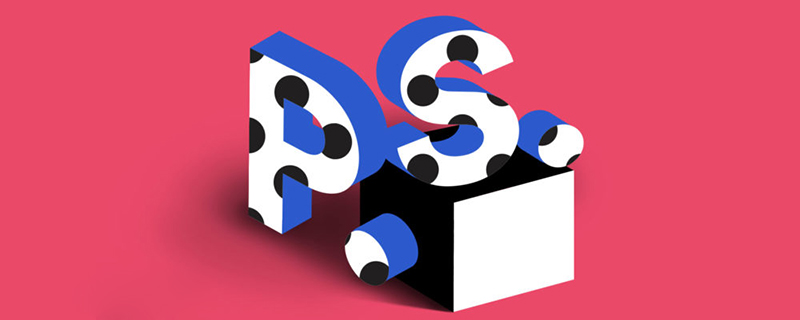
Wie füge ich in PS ein Bild zu einem Bild hinzu?
1. Der erste Vorgang besteht darin, Ihre eigene Photoshop-Software auf Ihrem Computer zu öffnen und dann die Option „Öffnen“ auszuwählen, wie durch den roten Pfeil auf der Hauptseite von Photoshop angezeigt.
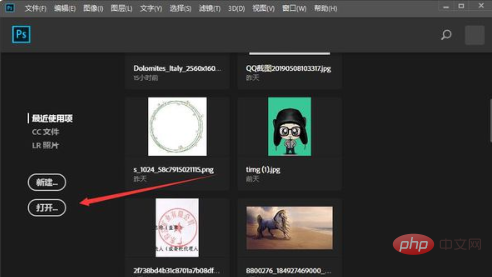
2. Wählen Sie dann ein Bild im Ordner aus und öffnen Sie das Bild in PS, wie unten gezeigt.
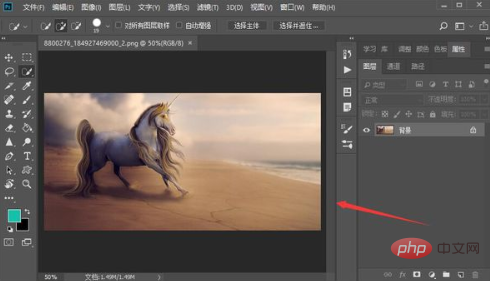
3. Öffnen Sie als Nächstes den Ordner, in dem die Bilder auf Ihrem Computer gespeichert sind, wie in der Abbildung gezeigt.
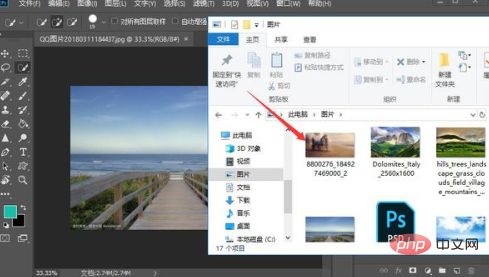
4. Wählen Sie dann das Bild aus, das Sie in den Ordner einfügen möchten, halten Sie die linke Maustaste gedrückt und ziehen Sie es in das PS-Bild „Strg+T“ Passen Sie die Größe und Position des eingefügten Bildes an, sodass Sie eine Bildebene über dem vorhandenen Bild hinzufügen können.
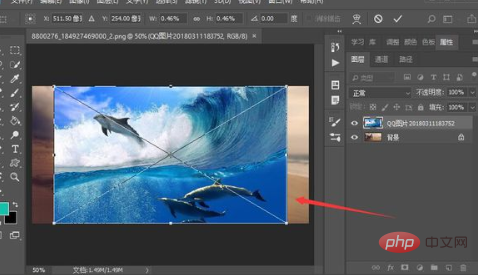
Das obige ist der detaillierte Inhalt vonSo fügen Sie ein Bild zu einem Bild in PS hinzu. Für weitere Informationen folgen Sie bitte anderen verwandten Artikeln auf der PHP chinesischen Website!
 So zeichnen Sie gepunktete Linien in PS
So zeichnen Sie gepunktete Linien in PS
 ps ausgewählten Bereich löschen
ps ausgewählten Bereich löschen
 ps Vollbild-Tastenkombination beenden
ps Vollbild-Tastenkombination beenden
 PS Farbeimer-Tastenkombinationen
PS Farbeimer-Tastenkombinationen
 So ändern Sie die Größe von Bildern in PS
So ändern Sie die Größe von Bildern in PS
 So ändern Sie die Farbe des PS-Pinsels
So ändern Sie die Farbe des PS-Pinsels
 So machen Sie den Hintergrund in PS transparent
So machen Sie den Hintergrund in PS transparent
 PS Kanten-Tastenkombinationen anpassen
PS Kanten-Tastenkombinationen anpassen